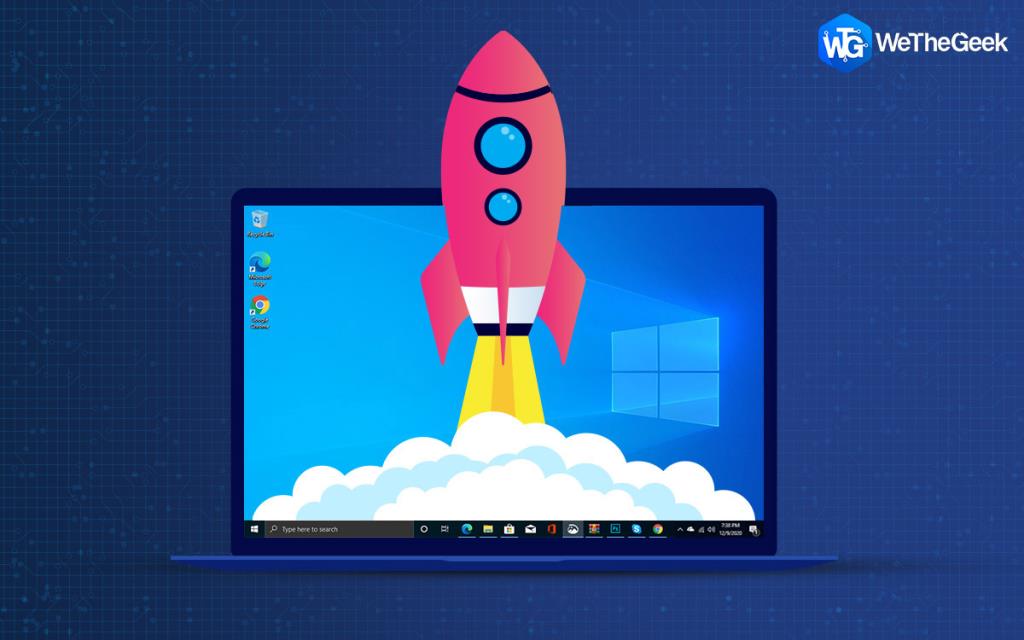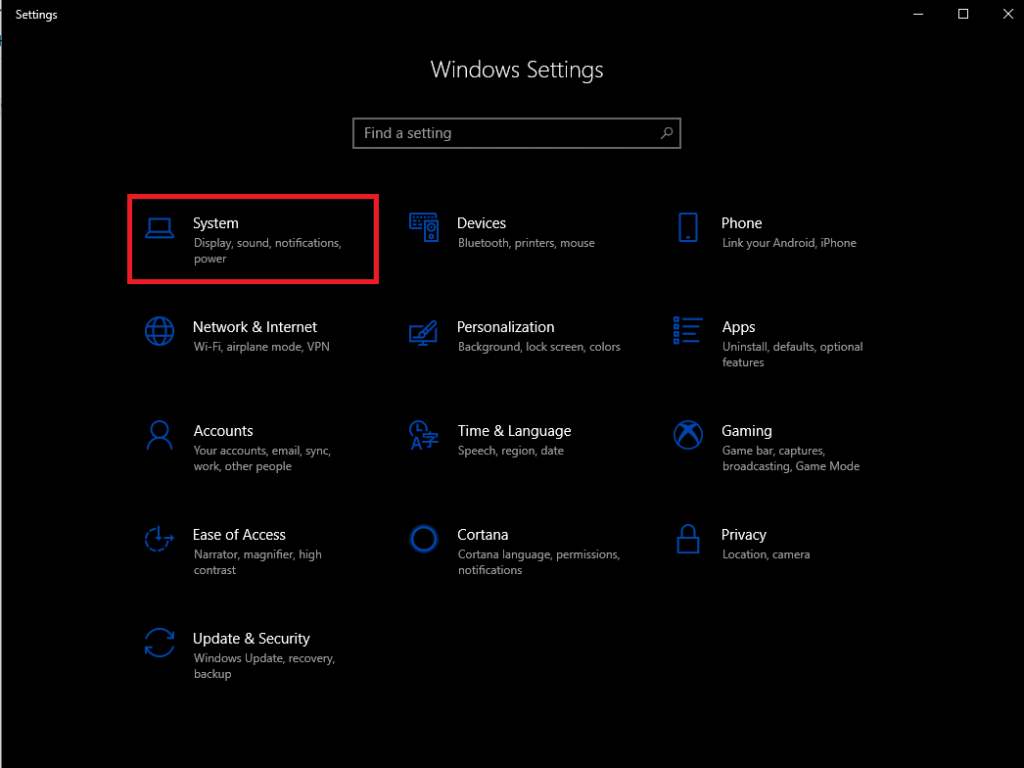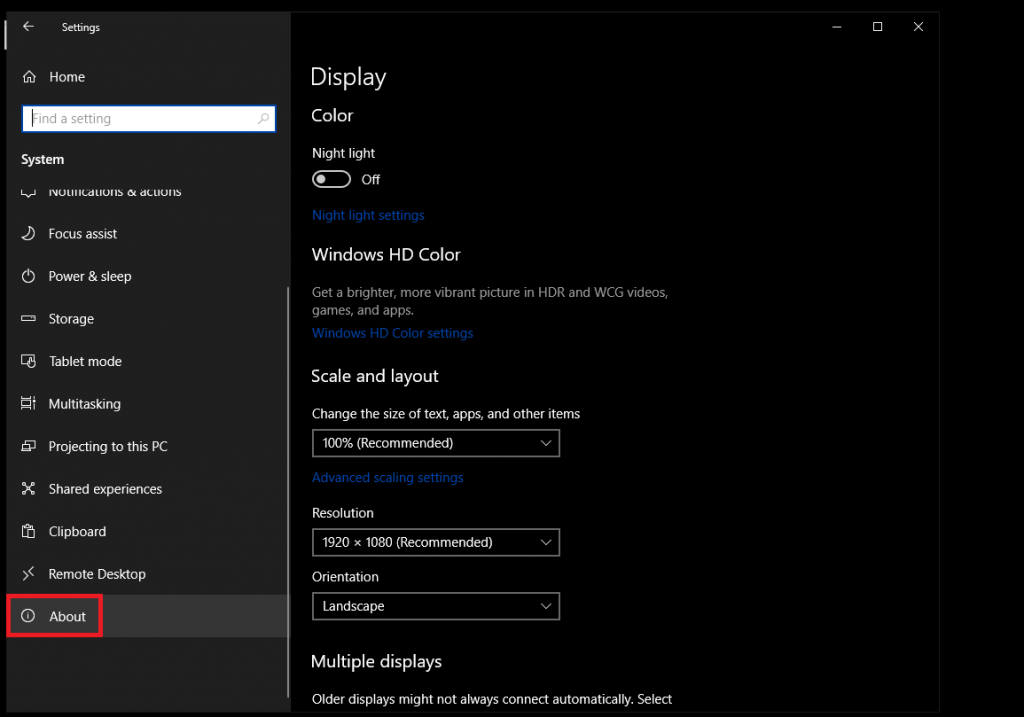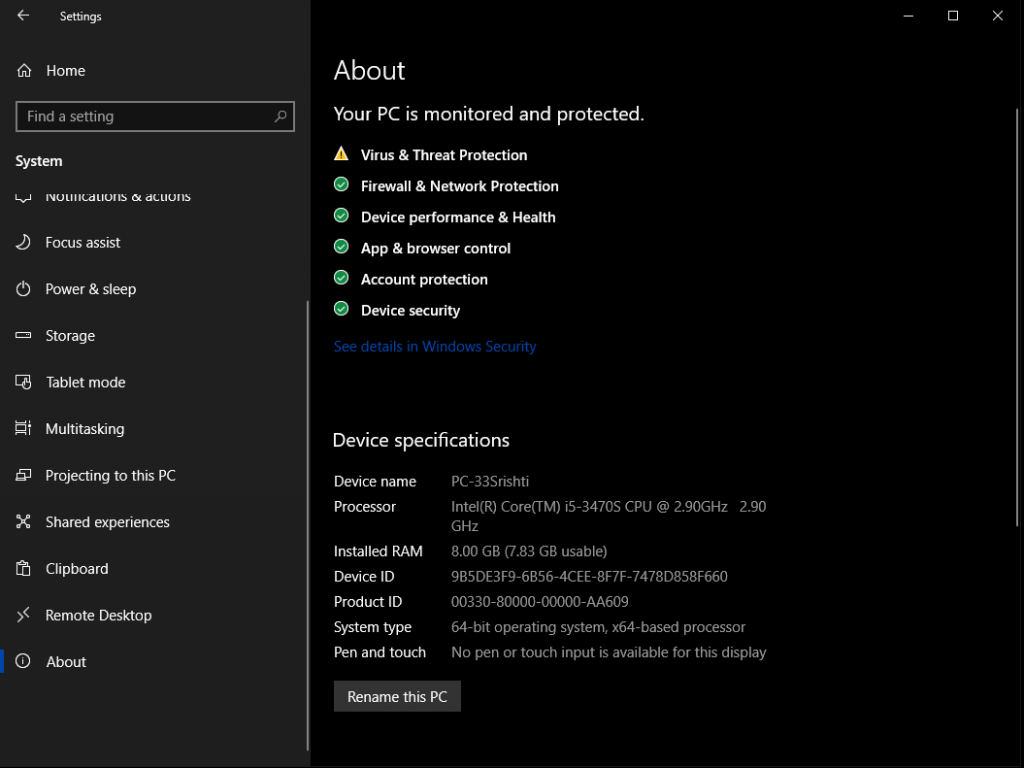Ndërsa blini një kompjuter të ri me Windows, ju jepni përparësi se cili version i Windows do të ishte më i miri, do të jetë versioni Pro apo Home. Të gjitha këto vendosen në bazë të përdorimit të makinës. Përveç këtyre, ka gjëra të tjera që e bëjnë një version të ndryshëm. Ju mund të keni dëgjuar njerëz që pyesin nëse sistemi është 32-bit apo 64-bit.
Termi 32-bit dhe 64-bit përdoret shumë herë, por nuk përdoret përgjithësisht. Në këtë postim, ne kemi diskutuar se cili është ndryshimi midis 32-bit dhe 64-bit.
Çfarë e bën një kompjuter 32 ose 64-bit?
Arkitektura e një kompjuteri është 32-bit ose 64-bit varet nga një CPU e kompjuterit. CPU-ja maksimale e kompjuterit ndahet në dy kategori: 64-bit që zëvendëson 32-bit gjatë viteve. Procesorët 64-bit janë më të fuqishëm se ata 32-bit pasi mund të mbajnë dhe përpunojnë më shumë informacion.
Për të ditur ndryshimin midis 32-bit dhe 64-bit, duhet të dini numërimin në binar. Binar mbështet dy shifra 0 ose 1. Numri 32-bit vjen me 2^32 adresa. Sidoqoftë, një numër 64-bit vjen me 2^64.
Windows vjen në dy versione 32-bit dhe 64-bit. Le të shohim ndryshimin midis versioneve 32-bit dhe 64-bit të Windows.
Dallimi midis versionit 32-bit dhe 64-bit të Windows:
Nëse jeni duke përdorur Njësinë Qendrore të Përpunimit 64-bit, atëherë duhet të merrni një version 64-bit të Windows. Në mënyrë të ngjashme, CPU 32-bit ka nevojë për një version 32-bit të Windows. Për të ditur ndryshimin midis versionit 32-bit dhe 64-bit të Windows, ka dy gjëra që duhet të kontrolloni. Versioni 32-bit i Windows është në gjendje të konsumojë 4 GB RAM ose më pak. Por, nëse kompjuteri juaj ka 16 GB RAM në kompjuterin tuaj, ka Windows 32-bit, ai do të përdorë vetëm 4 GB.
Një tjetër ndryshim është në dosjen Program Files. Në versionin 32-bit të Windows, aplikacionet do të instalohen në dosjen Program Files, por PC 64-bit do të ketë gjithashtu një dosje të quajtur Program Files (x86) për softuerin 32-bit. Dosja është e pranishme pasi shkrimi i softuerit për arkitekturën 32-bit është mjaft i ndryshëm nga ai i një sistemi 64-bit.
Shiko gjithashtu:-
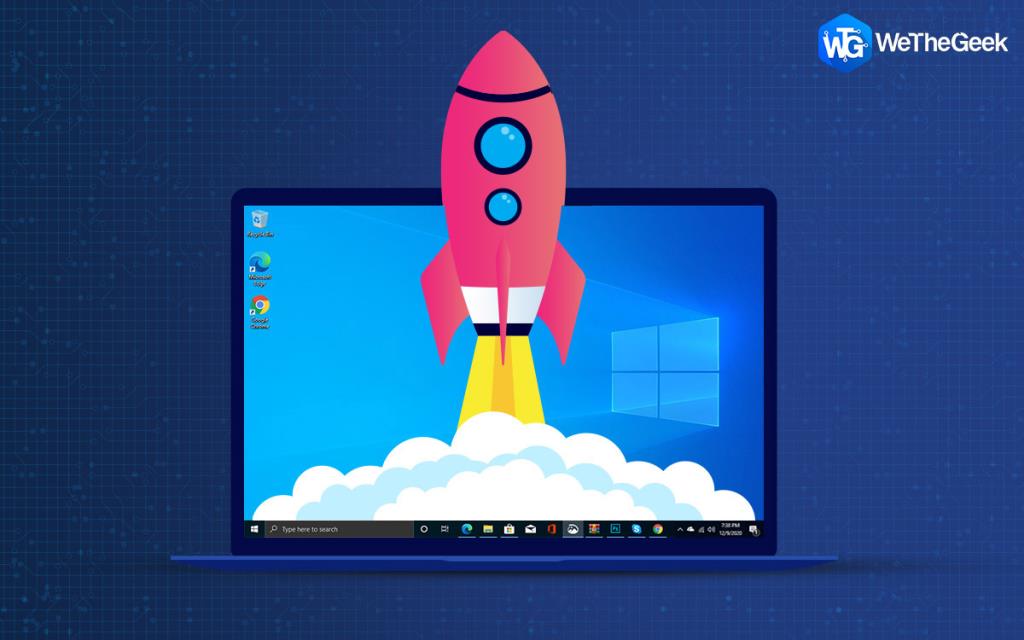 10 Softueri më i mirë për pastrimin e PC-ve për Windows 10,... Po kërkoni softuerin më të mirë falas për pastrimin e PC-ve 2019 që mund t'ju ndihmojë të organizoni dhe optimizoni sistemin tuaj? Lexo...
10 Softueri më i mirë për pastrimin e PC-ve për Windows 10,... Po kërkoni softuerin më të mirë falas për pastrimin e PC-ve 2019 që mund t'ju ndihmojë të organizoni dhe optimizoni sistemin tuaj? Lexo...
Tani duhet të mendoni se pse një dosje tjetër.
Kur programet duhet të kenë akses në informacionin e përbashkët, për shembull DLL, ato duhet të shikojnë në direktorinë e saktë të skedarëve të Programit. Kjo është arsyeja pse Windows e mban të sigurt. Gjithashtu, një program 32-bit nuk do të merret me DLL 64-bit.
Në Microsoft Windows një 64-bit përmendet si x64 ku, 32-bit simbolizohet si x86.
Programet 32-bit kundrejt programeve 64-bit
Kur instaloni një softuer, varet nga prodhuesit nëse merrni versionin 32 ose 64-bit.
Disa nga zhvilluesit japin një version 32-bit, megjithatë, ndonjëherë ata ju lejojnë të zgjidhni dhe ekziston një kategori e tretë, në të cilën softueri njeh versionin e Windows dhe instalon versionin e duhur të softuerit.
Nëse keni një version 64-bit të Windows, duhet të merrni versione 64-bit të softuerit në kompjuterin tuaj. Sidoqoftë, nëse nuk ka version 64-bit, mund ta instaloni versionin 32-bit, pasi funksionon mirë.
Si të kontrolloni nëse keni Windows 64-bit ose 32-bit?
Për të gjetur se cilin version të Windows-it po përdorni në kompjuterin tuaj, përdorni hapat e mëposhtëm:
- Shtypni Windows dhe butonin I për të marrë Cilësimet
- Nga dritarja e cilësimeve, zgjidhni Sistemi.
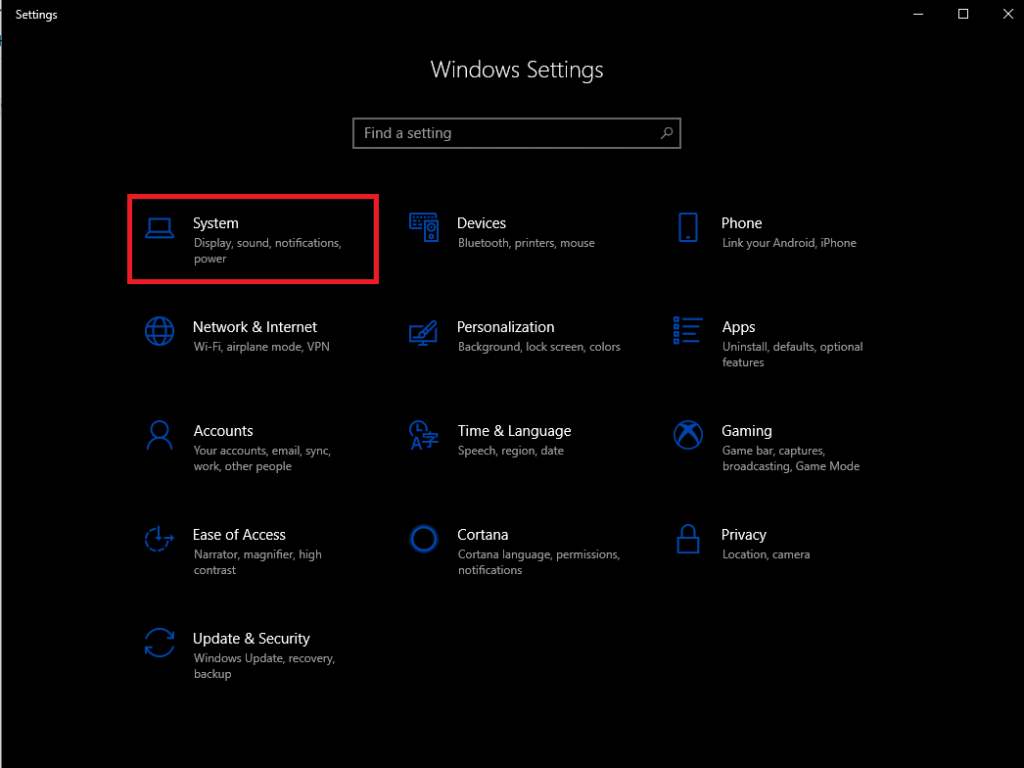
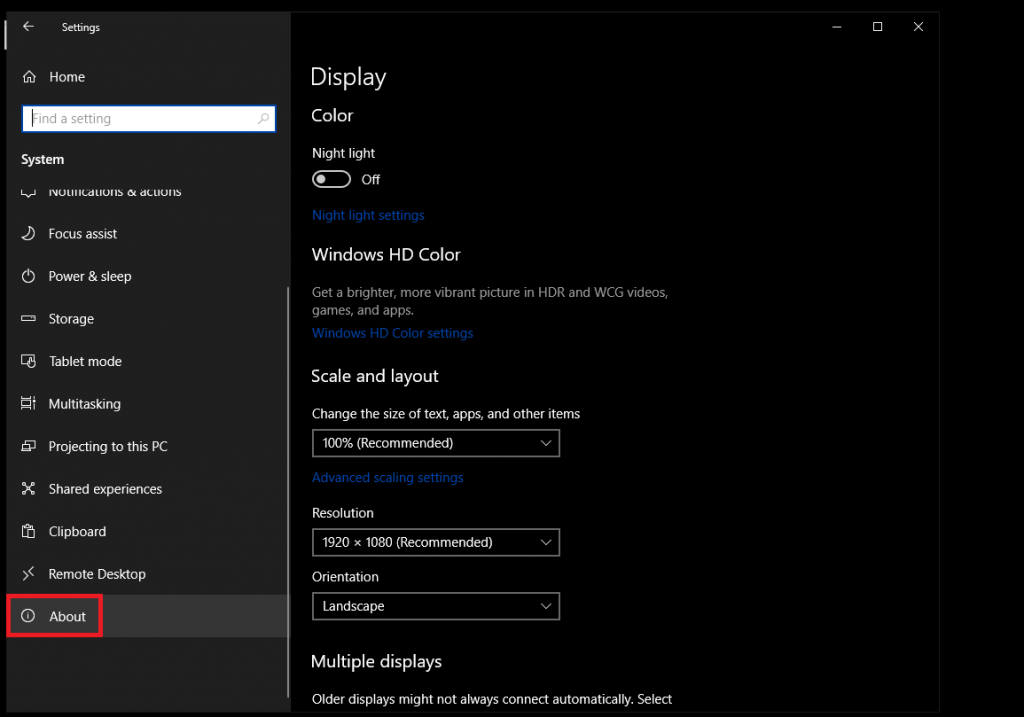
- Do të merrni kokën e pajisjes.
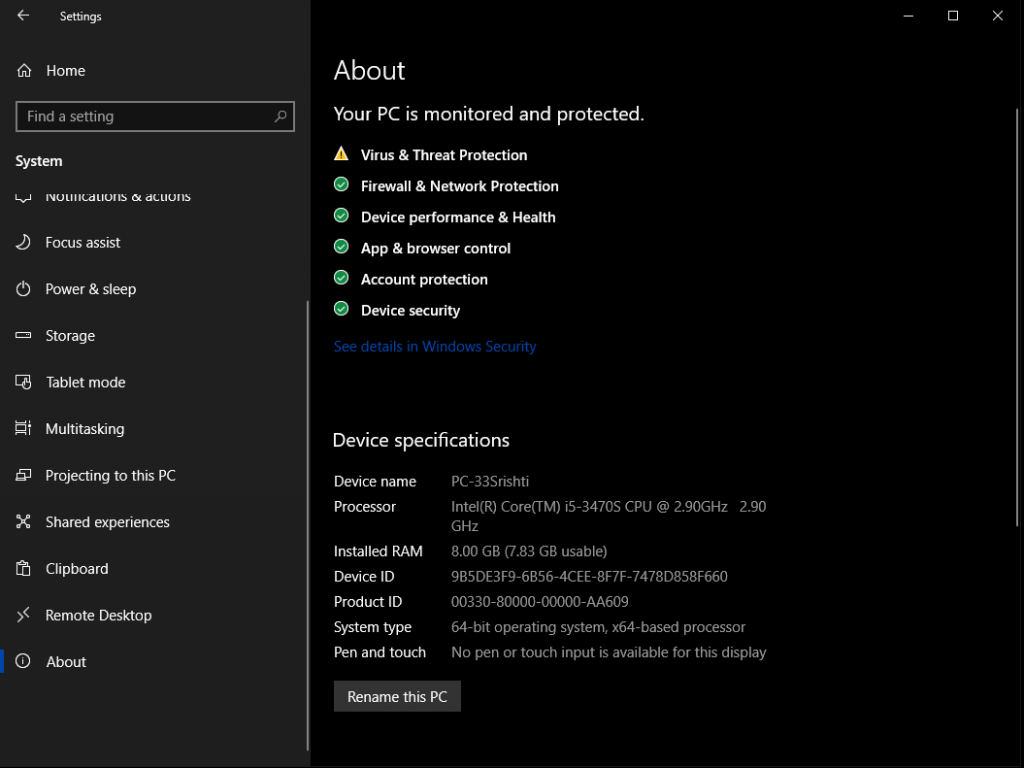
- Pastaj, krahas llojit të sistemit, Windows shfaq versionin e Windows së bashku me arkitekturën e procesorit.
Nëse keni Windows 7 ose më të hershëm, duhet të shkoni My Computer nga Start Menu dhe të klikoni Properties. Mund të shtypni butonin Windows dhe Pause Break për të marrë një dritare për të kontrolluar versionin e Windows. Ju kontrolloni llojin e sistemit dhe arkitekturën e CPU-së.
Shiko gjithashtu:-
 10+ Softuerët më të mirë të PC-ve për Windows të Ri... Po kërkoni softuerin më të mirë falas për PC për sistemin tuaj? Ne kemi grumbulluar aplikacionet më të mira të Windows 10 që janë...
10+ Softuerët më të mirë të PC-ve për Windows të Ri... Po kërkoni softuerin më të mirë falas për PC për sistemin tuaj? Ne kemi grumbulluar aplikacionet më të mira të Windows 10 që janë...
Po sikur të duam të përmirësojmë versionin e Windows nga 32-bit në 64-bit?
Nëse përmasat e biteve të procesorit dhe OS janë të njëjta, atëherë mund ta përmirësoni versionin tuaj 32-bit të Windows në versionin 64-bit të Windows. Megjithatë, me një procesor 32-bit, nuk mund të përmirësoni. Për të përmirësuar, 798 duhet të blejnë një makinë të re për të marrë 64-bit.
Për të përfunduar, 64-bit është versioni i ri dhe standardi i ri, megjithatë, nuk ishte gjithmonë i preferueshëm. Për Windows XP, shkaktoi kaos për shkak të problemeve të pajtueshmërisë. 64-biti u bë i qëndrueshëm kur u prezantua në Windows 7 dhe më pas u bë standard me Windows 10.
4 GB është një hapësirë e zbatueshme për të punuar me lehtësi, megjithatë më shumë është gjithmonë e mrekullueshme! Me rënien e çmimeve të komponentëve, sistemi ka më shumë RAM, gjë që do ta bëjë 32-bit të vjetëruar.